|
RENDEZ-VOUS APPUNTAMENTO
Ringrazio Dream per avermi permesso di tradurre questo tutorial.
qui puoi trovare qualche risposta ai tuoi dubbi. Se l'argomento che ti interessa non Ŕ presente, ti prego di segnalarmelo. Questo tutorial Ŕ stato scritto in PSP 9, ma pu˛ essere eseguito anche con le altre versioni di PSP. Occorrente: Materiale qui Filtri Filters Unlimited 2.0 qui FM Tile Tools qui Metti le maschere nella cartella Maschere. Apri i fonts e minimizzali nella tua area di lavoro. Li troverai nella lista dei font disponibili quando ti serviranno. 1. Imposta il colore di primo piano con #64443e, e il colore di sfondo con #3a140c. 2. Apri una nuova immagine trasparente 700 x 500 pixels, 3. Riempi  l'immagine trasparente con il colore di sfondo. l'immagine trasparente con il colore di sfondo.ricorda che per riempire con il colore di sfondo devi cliccare con il tasto destro del mouse 4. Livelli>Nuovo livello raster. 5. Riempi  con il colore di primo piano. con il colore di primo piano.6. Livelli>Carica/Salva maschera>Carica maschera da disco. Cerca e carica la maschera krw-melancholyMask. 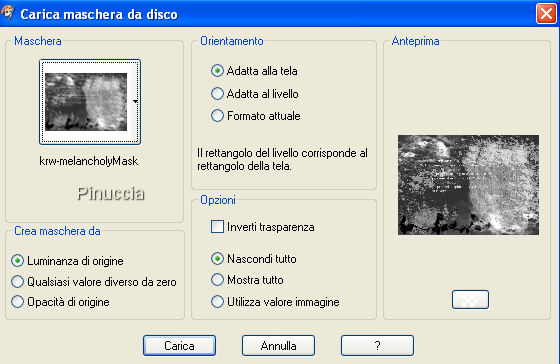 7. Livelli>Unisci>Unisci gruppo. 8. Abbassa l'opacitÓ di questo livello al 58%. 9. Livelli>Unisci>Unisci tutto (appiattisci). 10. Premi Shift+D per duplicare questo sfondo e minimizza la copia, che ti servirÓ pi¨ tardi. 11. Livelli>Nuovo livello raster. 12. Selezione>Seleziona tutto. 13. Apri il tube krw-architecture25 mist, e vai a Modifica>Copia. 14. Torna al tuo lavoro e vai a Modifica>Incolla>Incolla nella selezione. Selezione>Nessuna selezione. 15. Livelli>Carica/Salva maschera>Carica maschera da disco. Cerca e carica la maschera krw-squareFadesmooth2. 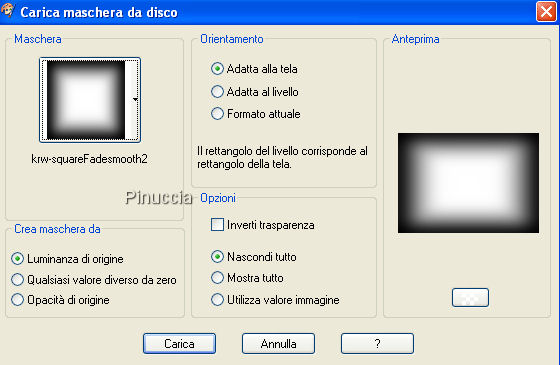 16. Livelli>Unisci>Unisci gruppo. 17. Abbassa l'opacitÓ di questo livello al 48%. 18. Apri il tube krw-male47 mist, e vai a Modifica>Copia. 19. Torna al tuo lavoro e vai a Modifica>Incolla>Incolla come nuovo livello. 20. Immagine>Rifletti. Lascia il tube come sta. Non occorre spostarlo. 21. Cambia la modalitÓ di miscelatura di questo livello in Sovrapponi. 22. Apri il tube krw-female291 mist, e vai a Modifica>Copia. 23. Torna al tuo lavoro e vai a Modifica>Incolla>Incolla come nuovo livello. 24. Sposta  il tube lungo il margine sinistro. il tube lungo il margine sinistro. 25. Attiva lo strumento Testo  , crea come vettore, , crea come vettore,font Rendezvous, dimensione 48, pennellata 0, allineamento centrale:  26. Scrivi "Rendezvous". 27. Posiziona il testo nell'area in basso a destra. (vedi l'esempio finale). 28. Livelli>Converti in livello raster. 29. Cambia la modalitÓ di miscelatura di questo livello in Filtra. 30. Cambia il font e seleziona Eras Light ITC, dimensione 24. 31. Scrivi "secret meeting". 32. Posiziona il testo sotto e accanto a Rendezvous. 33. Livelli>Converti in livello raster. 34. Cambia la modalitÓ di miscelatura di questo livello in Esclusione. 35. Livelli>Duplica. 36. Cambia la modalitÓ di miscelatura del livello duplicato in Indebolisci. 37. Livelli>Unisci>Unisci tutto (appiattisci). 38. Immagine>Aggiungi bordatura, 5 pixels, simmetriche, con il colore di sfondo. 39. Seleziona il bordo con la bacchetta magica   40. Effetti>Plugins>Filters Unlimited - Buttons & Frames - 3D Glass Frame 2: 5, 128. 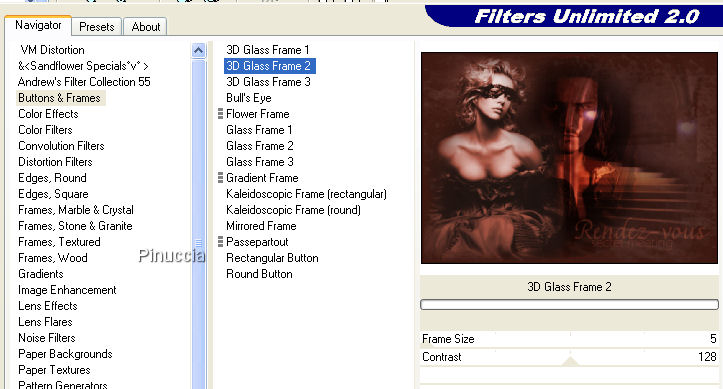 41. Selezione>Nessuna selezione. 42. Immagine>Aggiungi bordatura, 35 pixels, simmetriche, con il colore bianco. 43. Seleziona il bordo con la bacchetta magica  44. Attiva il duplicato dello sfondo che hai fatto al passo 10, e vai a Modifica>Copia. 45. Torna al tuo lavoro e vai a Modifica>Incolla>Incolla nella selezione. 46. Effetti>Plugins>FM Tile Tools - Wrinkle Emboss: 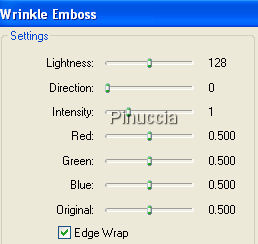 47. Selezione>Nessuna selezione. 48. Aggiungi il tuo nome e /o il tuo watermark. 49. Livelli>Unisci>Unisci tutto (appiattisci) e salva in formato jpg.  Se hai problemi o dubbi, o trovi un link non funzionante, o anche soltanto per un saluto, scrivimi. 19 Novembre 2007 |




